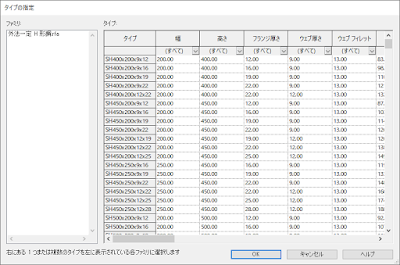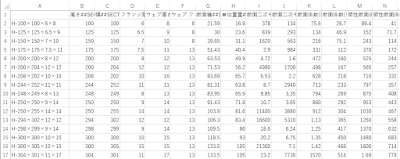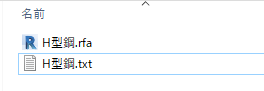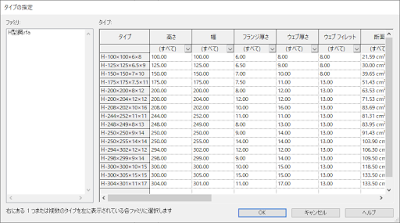タイプカタログとは
ファミリをロードするとき、次のようなダイアログボックスが開く場合があります。たとえばメトリックライブラリから構造フレーム>鉄鋼>JASS6>外法一定 H 形鋼.rfaを選択した場合などです。
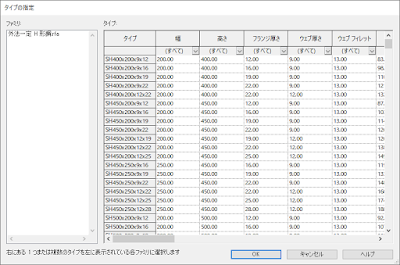 |
| タイプカタログ |
今回はこのタイプカタログの作成方法を学んでみましょう。
作り方
ここでは、外法一定 H 形鋼のファミリを名前を付けて「H形鋼」として保存し、そのタイプカタログを作ってみます。
タイプカタログの作成
- デスクトップにMyTestというフォルダを作成
- C:\ProgramData\Autodesk\RVT 2021\Libraries\Japan\構造フレーム\鉄鋼\JASS6\外法一定 H 形鋼.rfa を デスクトップのMyFamilyにコピーし、名前を「H型鋼」とする。
- ファイル>開く>ファミリ で、デスクトップ>MyTest>H型鋼.rfaを開く
- ファイル>書き出し>ファミリタイプ で 名前を「H型鋼.txt」のまま保存。
- ファミリの名前とテキストファイル(これがカタログを定義するファイルになります)の名前は必ず同じにし、ファミリと同じフォルダに保存してください。
タイプカタログの編集
ファミリタイプテキストは拡張子はtxtですが、カンマ区切りテキストファイル、つまりcsvファイルです。これをエクセルで編集します。
- エクセルを起動
- 開く>参照 で、ファイル形式をテキストファイルとし、MyTestフォルダのH型鋼.txtを開く。
- コンマやタブなどの栗木文字によってフィールドごとに区切られたデータ を選択して次へ。
- コンマのみ選択して完了。
1行目にはパラメータが表示されます。A1セルはからですが、A列はタイプ名です。
- A列:タイプ名
- B列以降:パラメータ名#グループ名#単位
B列以降は列順を並べ替えても構いませんので、適切な順番に並べ替えます。例えば
- 高さ
- 幅
- ウエブ厚さ
- フランジ厚さ
- ウェブフィレット
- 断面積
- 単位重量
- ・・・・
などとします。
あとはタイプ名と各パラメータの値を設定します。
この時、図表の画像からテキストデータを取得するには
などが便利です。使用方法はAKNとYouTubeの動画で解説しています。
タイプカタログを保存する
編集が終わったらデータを保存します。Excelでtxtファイルを保存すると、基本的にはタブ区切りテキストとなるので、いったんCSV形式で保存して、Excelを閉じた後、エクスプローラで拡張子をtxtに変更します。
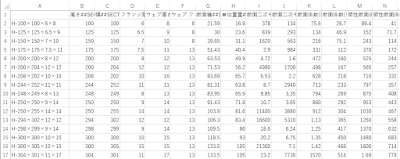 |
| エクセルで整理していったんCSVに保存 |
タイプカタログを試す
出来上がったタイプカタログで重要なことは
- ファミリ名と同じファイル名
- 拡張子はtxt
- 同じフォルダにある
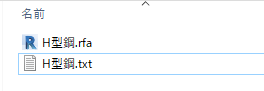 |
| 同じフォルダに同じ名前で保存 |
です。Revitで、
- 挿入タブ>ライブラリからロード>ファミリロード
- デスクトップのMyTestのH型鋼を選択して開く。
- タイプを指定ダイアログボックスが開きます。
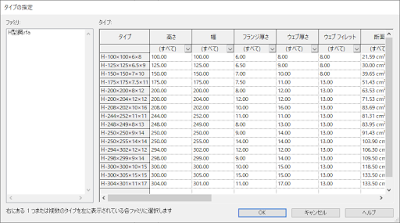 |
| タイプカタログ |